如果您使用 Windows 10、Xbox 或 Office 等 Microsoft 產品,您可能聽說過 Microsoft 帳戶。 Microsoft 帳戶使您可以訪問各種 Microsoft 服務,例如 OneDrive、Skype 和 Microsoft Teams。此外,您還可以與其他 Microsoft 用戶聯繫,從 Microsoft Store 下載應用程序,並在您擁有 Microsoft 帳戶時自定義您的 Microsoft 體驗。按照本文將教您如何通過 microsoft.com/link 網站鏈接您的 Microsoft 帳戶。
頁面內容
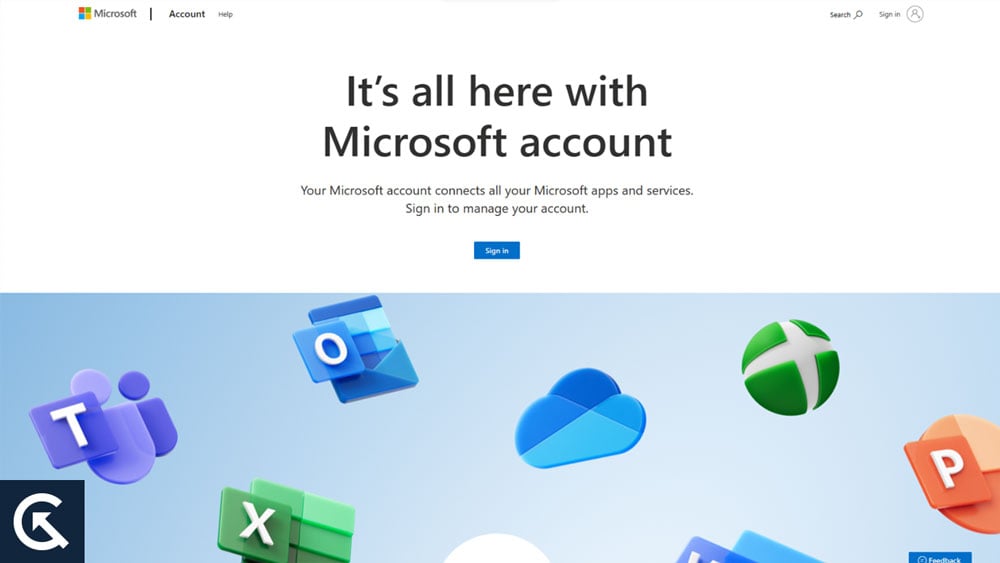
為什麼要關聯您的 Microsoft 帳戶?
首先,讓我們討論為什麼你可能想要鏈接你的 Microsoft 帳戶。通過以下方式鏈接您的 Microsoft 帳戶將使您受益:
輕鬆訪問:通過鏈接您的 Microsoft 帳戶,您可以使用一個帳戶訪問所有 Microsoft 服務。對於每項服務,您無需記住不同的用戶名和密碼。 無縫集成:在您的所有設備上同步您的 Microsoft 帳戶,您將能夠訪問您的電子郵件、聯繫人和文件。您可以使用此功能從任何地方訪問您的數據。 個性化體驗:您可以通過鏈接您的 Microsoft 帳戶來個性化您的 Microsoft 體驗。你可以自定義桌面、開始菜單和任務欄,並從 Microsoft Store 下載應用程序。
如何通過 microsoft.com/link 鏈接您的 Microsoft 帳戶?
既然您知道為什麼應該鏈接您的 Microsoft 帳戶,讓我們繼續執行此操作的步驟:
第 1 步:打開鏈接頁面
您必須首先打開鏈接頁面才能鏈接您的 Microsoft 帳戶。為此,請訪問 microsoft.com/link。頁面加載後,系統將提示您輸入 25 位產品密鑰。
第 2 步:輸入您的產品密鑰
您需要輸入 25 位產品密鑰鑰匙在這裡。如果您購買了 Microsoft 產品,例如 Windows 10、Office 或 Xbox,您將收到此密鑰。如果您沒有產品密鑰,可以跳過此步驟。
s
第 3 步:登錄您的 Microsoft 帳戶
輸入產品密鑰後,單擊“<強>下一個。”登錄您的 Microsoft 帳戶後,單擊“完成”。單擊“登錄”,您可以使用您的電子郵件地址和密碼登錄。通過單擊“創建一個!”鏈接,如果您還沒有 Microsoft 帳戶,則可以創建一個。
第 4 步:鏈接您的 Microsoft 帳戶
鏈接您的 Microsoft 帳戶的過程將在您之後提示登錄。要繼續,請單擊“立即鏈接”。驗證您的帳戶詳細信息後,系統將提示您進行確認。如果一切正確,則單擊“確認”按鈕。
第 5 步:自定義您的設置
一旦您關聯了您的 Microsoft 帳戶,就可以自定義您的設置。您的所有設備都可以同步您的數據,包括密碼、歷史記錄和收藏夾。此外,您可以選擇接收來自 Microsoft 的個性化推薦。
第 6 步:完成此過程
您可以通過單擊一次“完成”按鈕來完成鏈接您的 Microsoft 帳戶的過程您已自定義您的設置。之後,您將被帶到您的 Microsoft 帳戶儀表板,您可以在其中訪問所有 Microsoft 服務。
如何在計算機上恢復您的 Microsoft 帳戶密碼
這可能會令人沮喪忘記自己的微軟賬戶密碼,還好可以找回。本分步指南將向您展示如何在計算機上恢復您的 Microsoft 帳戶密碼:
#1。轉到 Microsoft 帳戶恢復頁面
要重置您的 Microsoft 帳戶密碼,請打開您的 Web 瀏覽器並轉到 account.live.com/password/reset。
#2。輸入您的 Microsoft 帳戶電子郵件地址
在 Microsoft 帳戶恢復頁面上單擊“下一步”。輸入您的電子郵件地址,然後單擊“下一步”。
#3.選擇帳戶恢復選項
可以使用下一頁上的多個選項來恢復您的 Microsoft 帳戶密碼。這些可能包括:
電子郵件:如果您知道與您的 Microsoft 帳戶關聯的電子郵件地址,您可以通過電子郵件收到密碼重置鏈接。 短信:如果您已將電話號碼添加到您的 Microsoft 帳戶,請選擇此選項以通過短信接收安全代碼。 身份驗證應用:如果您安裝了身份驗證應用(例如 Microsoft Authenticator),則可以使用此選項接收安全代碼。
選擇最適合您的選項,然後單擊“下一步”。
#4。輸入安全代碼
如果您選擇電子郵件選項,您的電子郵件地址將用於向您發送重置密碼的鏈接。如果您選擇這些選項,您的安全代碼將通過文本或身份驗證應用程序發送。必須在提供的字段中輸入代碼,然後單擊“下一步”。
#5。創建新密碼
系統會要求您在下一頁上輸入 Microsoft 帳戶的新密碼。確保選擇一個容易記住但難以猜到的強密碼。應在提供的字段中輸入新密碼,然後單擊“下一步”。
#6。使用新密碼登錄
新密碼創建後可用於在計算機或其他設備上登錄 Microsoft 帳戶。
.parallax-ad-container{position: relative;width:100%;height:320px;margin:0 auto;overflow:hidden}.parallax-ad{position:absolute!important;top:0!important;left:0!important;width:100%!important;高度:100%!重要;邊框:0!重要;邊距:0!重要;填充:0!重要;剪輯:矩形(0,自動,自動,0)!重要}.視差廣告> iframe {位置:固定;top:130px;height:100%;transform:translateX(-50%);margin-left:0!important}.ad-label{font-family:Arial,Helvetica,sans-serif;font-size:.875rem ;color:#8d969e;text-align:center;padding:1rem 1rem 0 1rem}
但是,您可以按照以下步驟輕鬆恢復您的 Microsoft 帳戶密碼並獲得對您帳戶的訪問權限。確保您的密碼是安全的,不要與其他任何人共享,以避免未經授權的訪問。
另請閱讀:如何修復 Atomic Heart 在 Microsoft Store 中打開遊戲服務Windows 10/11 PC
結論
這是一個簡單的過程,通過 microsoft.com/link 鏈接您的 Microsoft 帳戶,只需幾個簡單的步驟即可完成。可以在一個帳戶中訪問所有 Microsoft 服務,並且可以通過鏈接您的帳戶在所有設備上同步您的所有數據。
如果您還沒有鏈接您的 Microsoft 帳戶,您應該立即鏈接,以便您可以充分利用 Microsoft 的產品和服務。如果您在鏈接帳戶時遇到任何問題,請聯繫 Microsoft 客戶支持。您還應該選擇一個強密碼,啟用雙因素身份驗證,並定期檢查您的 Microsoft 帳戶活動以確保您的帳戶安全。
您將能夠保護您的個人信息並防止未經授權訪問您的帳戶.所以,這就是我們關於這個話題的全部內容。我們希望本指南對您有所幫助。欲了解更多信息,請在下方發表評論並讓我們知道。